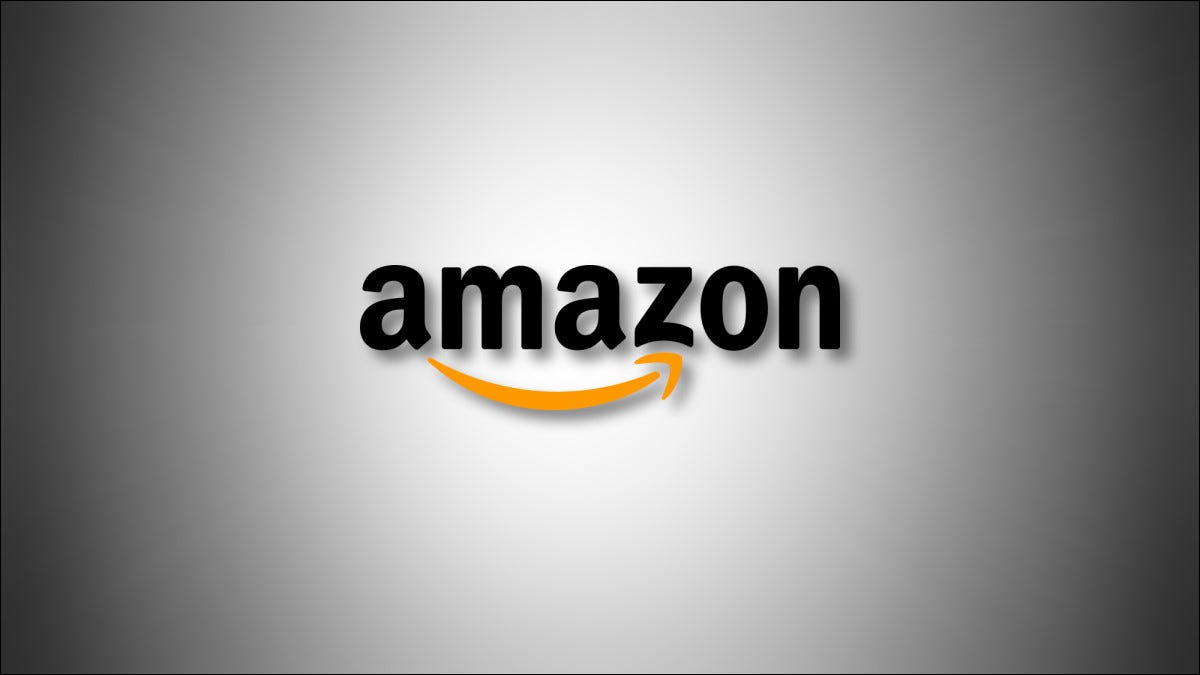
Si ya no tiene tiempo para leer sus libros Kindle, o si ha cambiado a otro servicio de libros electrónicos , es una buena idea cancelar su suscripción ilimitada de Amazon Kindle y ahorrar dinero. Le mostraremos cómo hacerlo.
¿Qué sucede cuando cancela la suscripción?
Cuando cancela su suscripción, puede continuar leyendo sus libros pagados hasta el final de su ciclo de facturación actual. Después de eso, esos libros se eliminarán de su biblioteca. Además, si activó la suscripción con un regalo o paquete, no recibirá un reembolso por los meses no utilizados.
Cancele su suscripción ilimitada de Amazon Kindle en el escritorio
En una computadora de escritorio como Windows, Mac, Linux o Chromebook, use el sitio web de Amazon para cancelar su suscripción.
Para utilizar este método, inicie un navegador web en su computadora y acceda al sitio de Amazon . Allí, inicie sesión en su cuenta de Amazon.
En la esquina superior derecha de Amazon, coloque el cursor sobre el menú «Cuenta y listas». Esto abrirá un submenú.
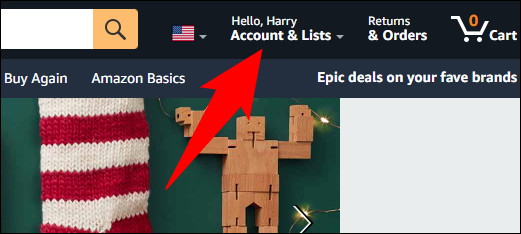
En el submenú que se abre, haga clic en «Kindle Unlimited».
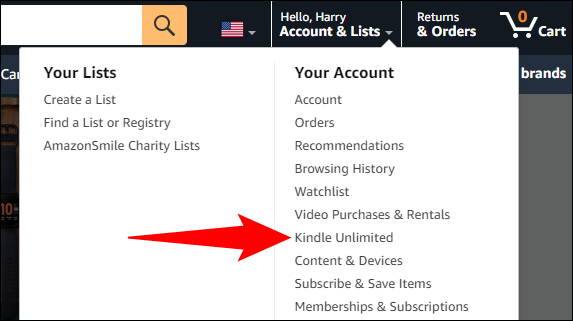
Llegará a una página que muestra los detalles de su suscripción. Aquí, en la barra lateral izquierda, haga clic en «Cancelar membresía ilimitada de Kindle».
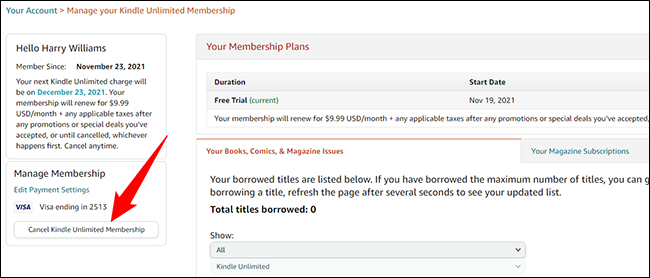
Verá una página que le preguntará si realmente desea cancelar su suscripción. Para continuar, haga clic en el botón «Continuar para cancelar».
Consejo: si ha cambiado de opinión y no desea cancelar la suscripción, haga clic en el botón «Conservar mi membresía».

Amazon podría ofrecerle un incentivo para mantener su membresía. Para continuar con la cancelación, haga clic en el botón «Cancelar membresía».
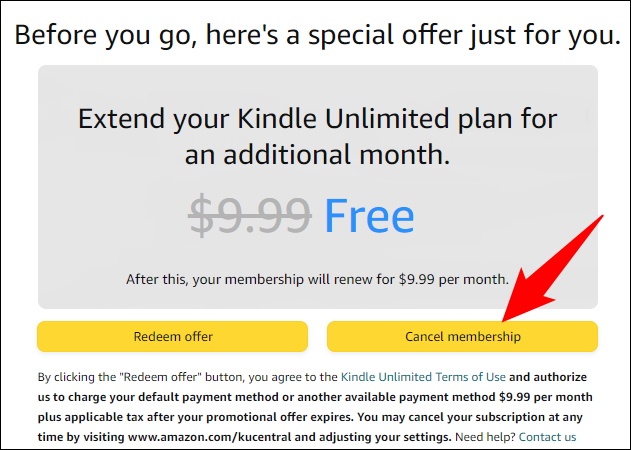
Y eso es todo. Ahora ha cancelado su suscripción a Amazon Kindle Unlimited y ya no tiene que pagar por el servicio. Disfrute de sus libros hasta que finalice su ciclo de facturación actual.
Cancele su suscripción ilimitada de Amazon Kindle en el móvil
Si tiene un iPhone, iPad o teléfono Android, use la aplicación de Amazon para poner fin a su suscripción.
Para comenzar, abra la aplicación de Amazon en su teléfono e inicie sesión en su cuenta. En la barra inferior de la aplicación, toque el icono de usuario.
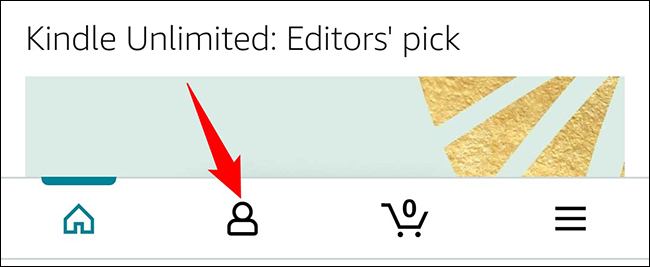
En la página de usuario que se abre, toque «Su cuenta» para ver la configuración de su cuenta.
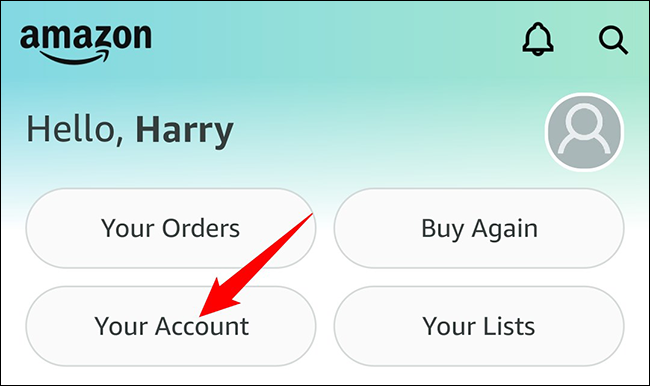
Desplácese hacia abajo en la página de configuración hasta la sección «Configuración de la cuenta». Aquí, en la parte inferior, toca «Membresías y suscripciones».
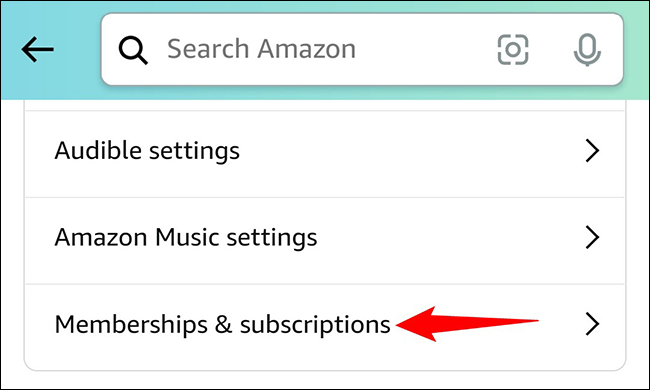
Verá todas sus suscripciones de Amazon . Busque la suscripción Kindle Unlimited y, debajo de ella, toque «Configuración de Kindle Unlimited».
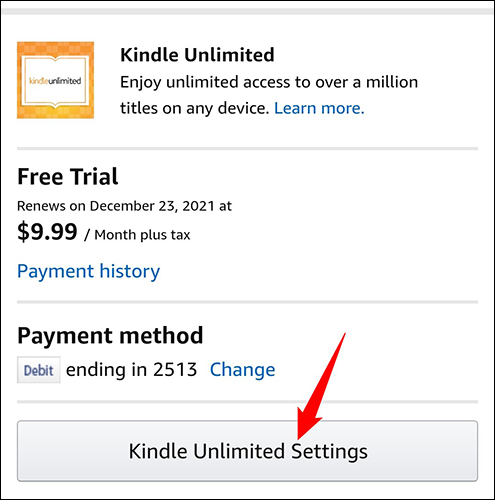
Aparecerán los detalles de su suscripción a Kindle Unlimited. Desplácese hacia abajo en esta página y toque «Cancelar suscripción ilimitada de Kindle».
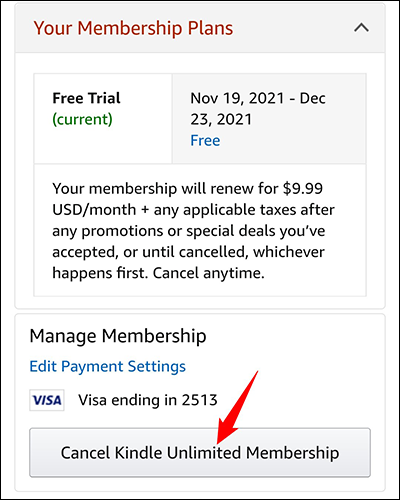
Amazon le preguntará si realmente desea cancelar su suscripción. Toca «Continuar para cancelar».
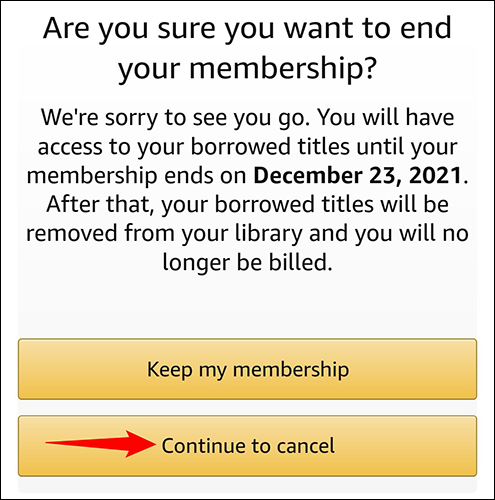
Amazon podría mostrar una oferta para que sigas siendo suscriptor. Para continuar con la cancelación, toque «Cancelar membresía».
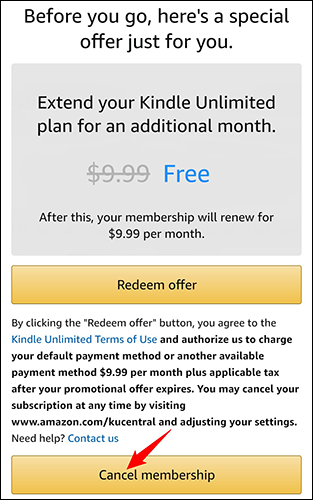
Y su suscripción Kindle Unlimited ahora está cancelada. Estas listo.
¿Tampoco tienes tiempo para escuchar Amazon Music Unlimited? Si es así, también es fácil cancelar esa suscripción .


